如何对反编译的安卓应用进行调试并修改
- 安卓修改大师可以在没有源代码的情况下,直接反编译已经打包的APK安装包,通过修改SMALI代码实现添加和去除部分功能,并在应用的任何地方添加任意代码,增加任意任何您想实现的功能。通过这种方式,把该应用变为您自己的应用(通过安卓修改大师反编译生成的新应用仅供个人学习反编译知识,严禁用于商业用途)。
- 大部分情况下,通过安卓修改大师反编译打包的应用都可以正常运行。如果您不幸遇到打包的程序运行崩溃,您必须要借助SMALI代码调试功能来定位错误源头。通过调试smali也可以跟踪破解或者游戏通关的逻辑。
- 通常通过Android studio配合安卓修改大师进行SMALI动态调试(您也可以用Eclipse),下面是调试环境的配置和具体的动态调试方法。
-
如何对反编译的安卓应用进行调试并修改
-
如何对反编译的安卓应用进行调试
1、 所需工具
①Android Studio最新版,下载地址:请自行百度下载
②Smalidea插件,下载地址:smalidea-0.05.zip2、 Smalidea插件配置步骤
安装并运行Android studio,然后在Android studio顶部菜单中选择File->Settings->Plugins,安装之前下载的Smalidea插件。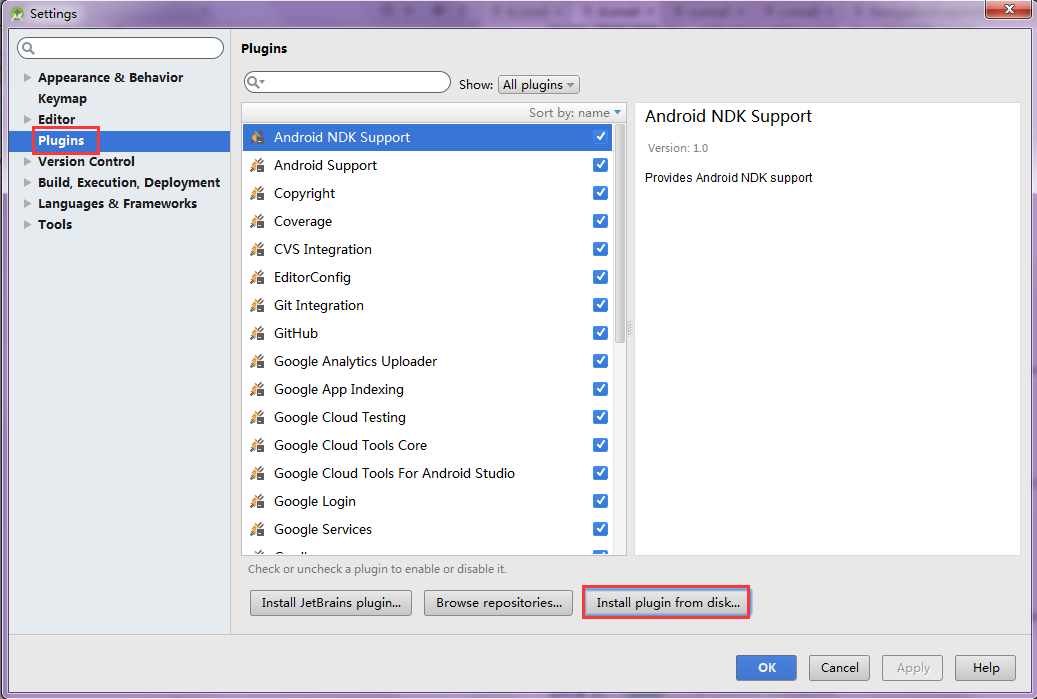
3、打调试安装包并运行
在打包签名窗口,选择调试安装包选项,按照向导进行打包,该方式所打的安装包包含调试信息,可以通过Android Studio进行Smali代码的动态调试。
请注意,该窗口会显示调试端口和调试地址,在后续的Android Studio参数配置中,会用到这两个参数。调试地址就是反编译的项目地址,您可以在本窗口点击后面的复制按钮直接复制。

打包完成后,根据向导提示安装到手机上。注意窗口底部的USB连接状态的提示,请先将您的手机打开调试模式,并连接到电脑,点击安卓修改大师底部的刷新按钮,确保您的手机和安卓修改大师保持连接状态。

调试包安装到手机后,您就可以打开Android Studio进行动态调试了。

安装包安装到手机上后,在手机上将会出现下图的等待调试的窗口,请不要关闭该窗口,只有在该窗口打开的情况下,才能进行Smali动态调试。

4、配置Android studio进行调试
打开Android Studio,选择Import Project(见下图),也可以在打开的Android Studio中点击顶部的菜单(File/New/Import Project..),然后选择之前强调的调试目录,如图所示:
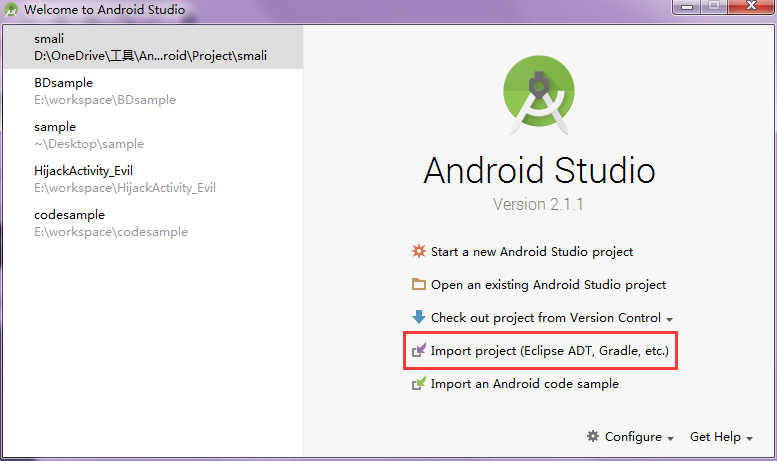
然后选择Create project from existing sources,之后一直选择next。
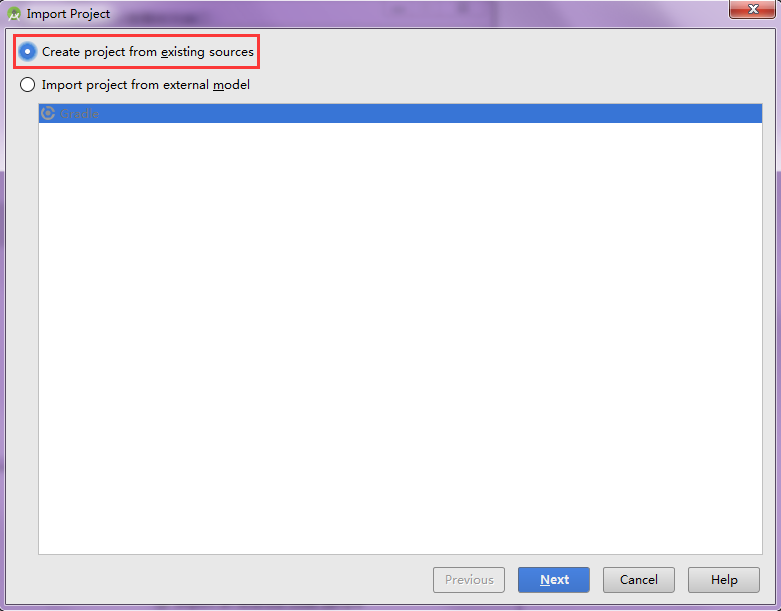
成功导入工程后右键点击 Smali目录,设定Mark Directory As->Sources Root

配置远程调试的选项,选择Run-->Edit Configurations:
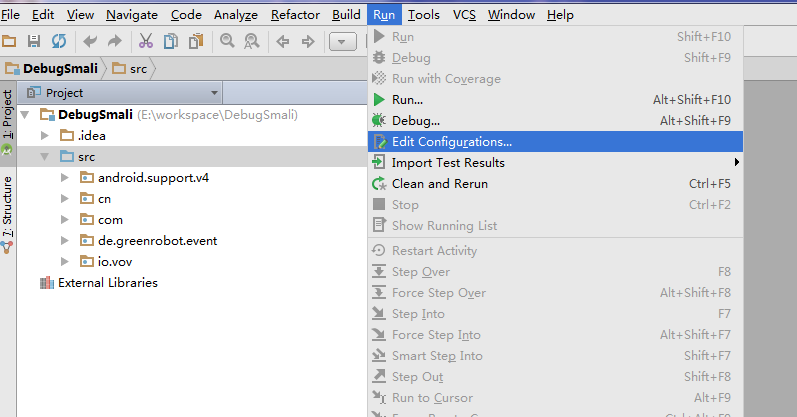
增加一个Remote调试的调试选项(如果看不到Remote调试选项,请点击左上角的绿色加号添加Remote调试选项),端口选择:8700
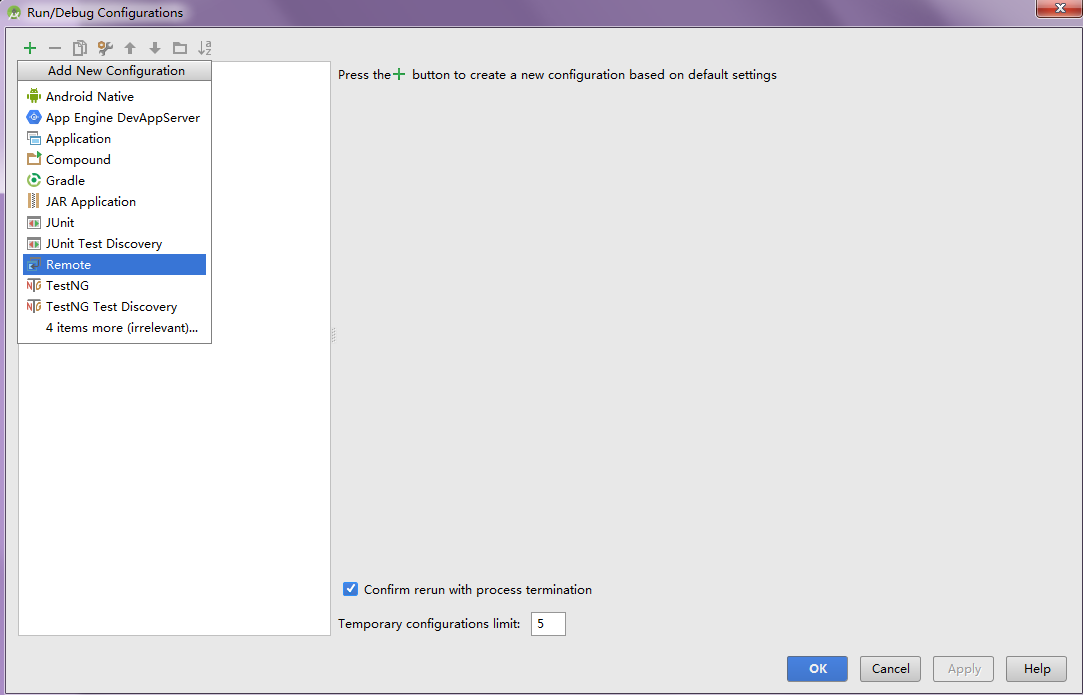
设置端口号 8700
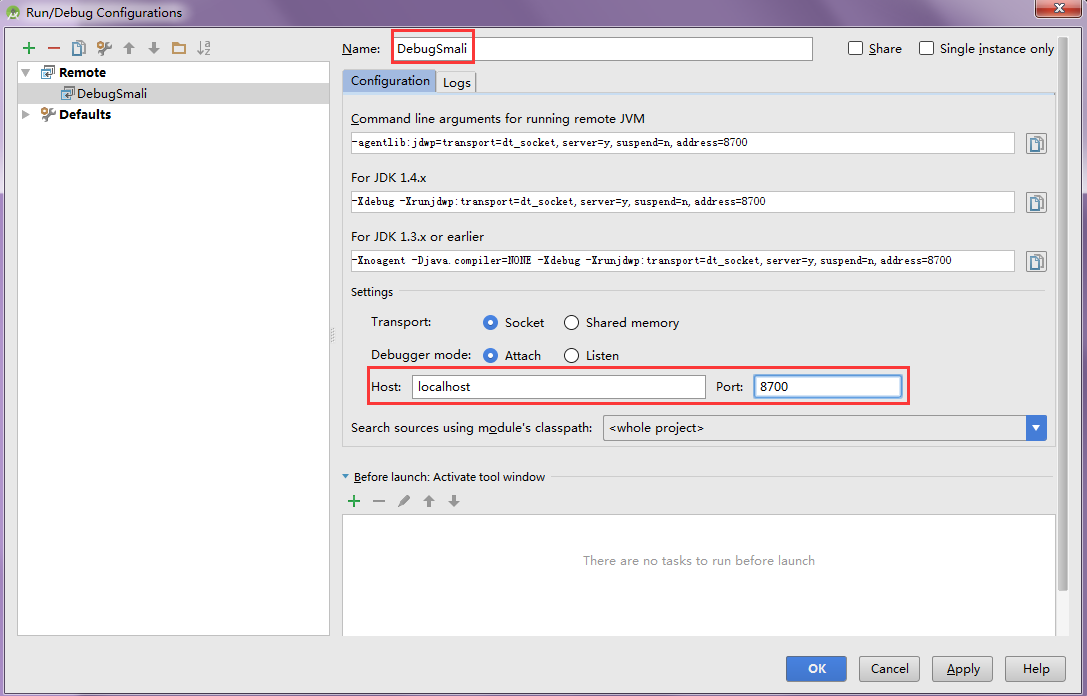
之后选择File-->Project Structure 配置JDK
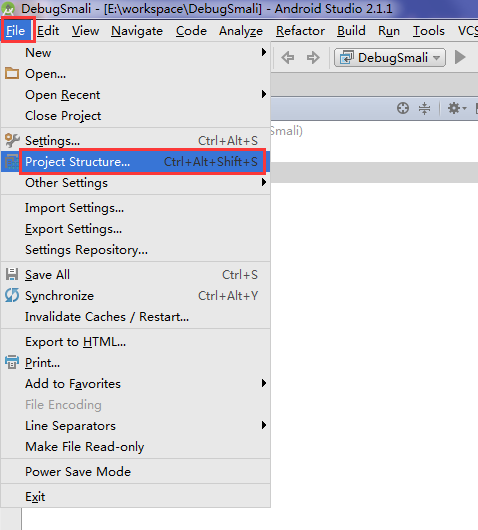
JDK设置为1.8以上
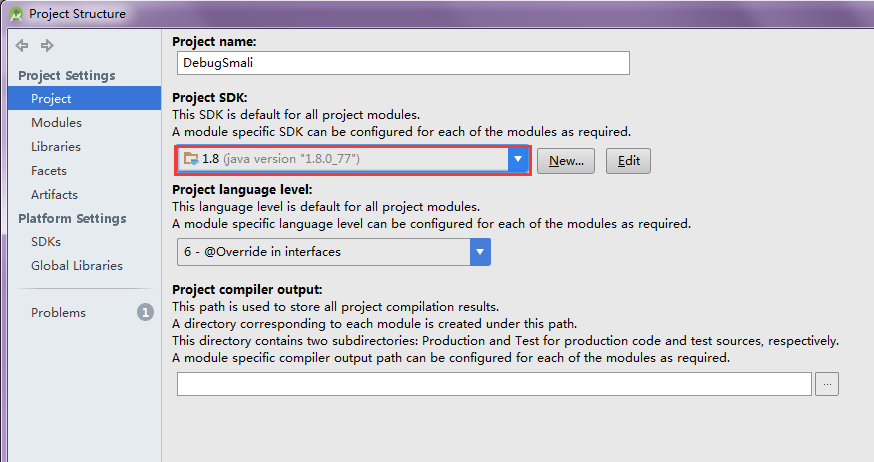
下好断点之后Run->Debug,

稍等几秒,断点触发后就可以单步调试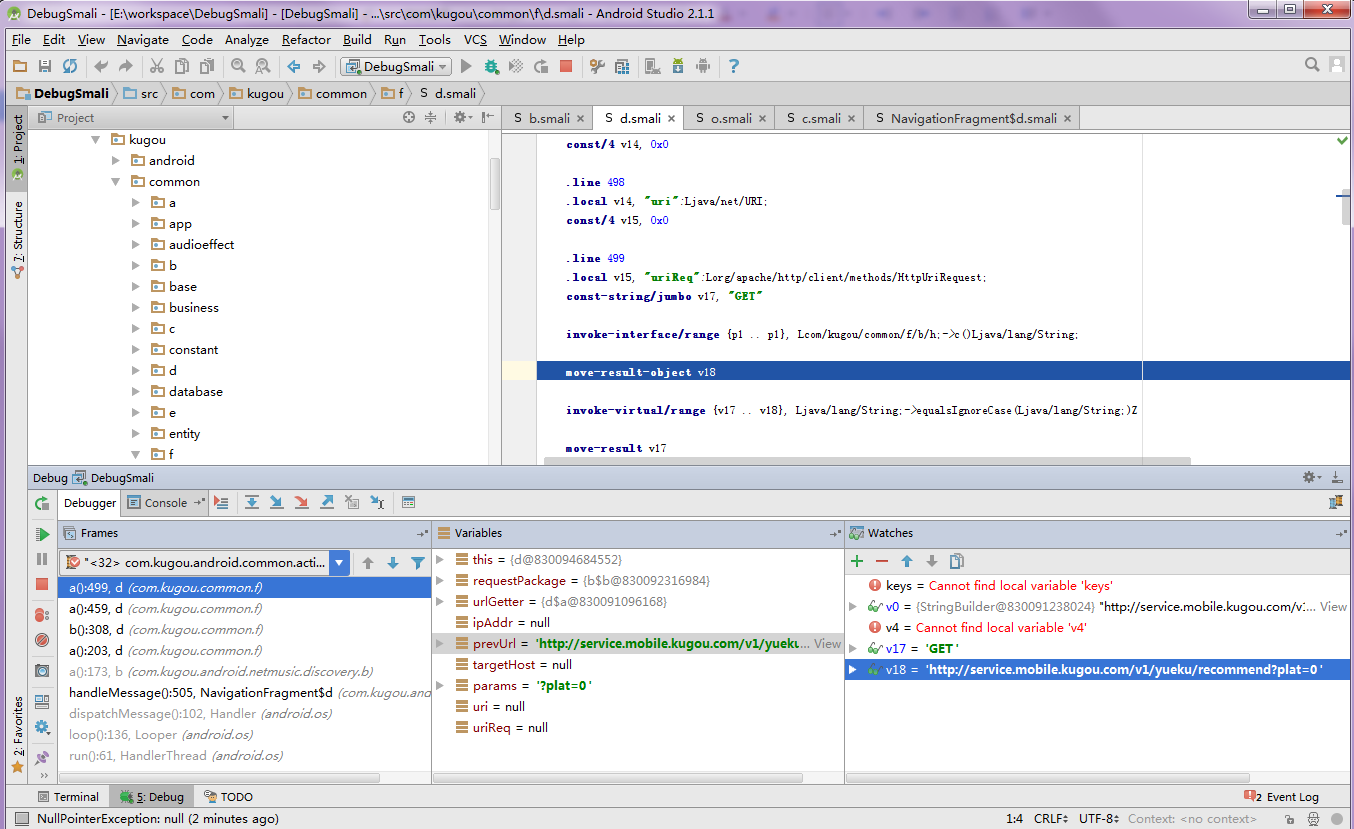
针对运行闪退方面的问题,重点调试入口Activity和Application类(见安卓修改大师源代码修改/程序入口对应的类)的OnCreate,OnResume和类的初始化方法。在调试开始行的左侧,行数字的右侧点击,放置调试点。

然后就可以通过顶部的Run菜单提供的调试命令进行调试了,一般是通过设置调试点后,点击顶部的调试按钮开始调试,通过不断的按F8逐行调试,观察运行到那一行报错,根据错误有针对性的修改代码或者删除代码行来解决问题。
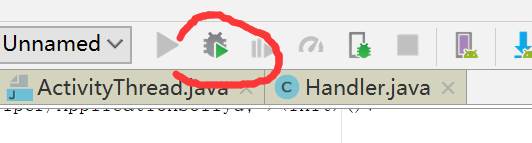
例如,某个应用运行闪退,通过调试发现只要运行到下图的这一行立刻崩溃,通过删除这一行或者在这一行前面添加一个#号注释该行,保存后,在安卓修改大师重新打包,App即可正常运行了。
准备工作
安装Android Studio和smalidea
-
安卓修改大师/工具箱/网络抓包/下载.. 下载本次用来调试的示例apk
-
https://dl.google.com/dl/android/studio/install/3.5.2.0/android-studio-ide-191.5977832-windows.exe 下载 Android Studio 3.5.2
-
JesusFreke / smalidea / Downloads — Bitbucket 下载smalidea-0.05.zip
-
AlertDialog;->show()V 提示信息弹窗,去掉弹窗或者改弹窗内容会用到 ProgressDialog;->show()V 显示进度条 /Dialog;->show()V 弹出自定义窗口 signatures:[Landroid/content/pm/Signature; 获取签名,去掉签名判断用到 VersionInfo;->versionCode:I 获取版本号,去掉版本更新会用到 JSONObject;->toString(I)Ljava/lang/String; 接口返回解析json … 其他的触类旁通
-
附件:经常用到的调试断点关键字
-
小实验:尝试修改弹出窗口内容。尝试去掉弹出窗口。
-
调试会自动命中设置的断点,并查看每个字段变量的值。利用这种方式,可以在预知某个字段或者方法的情况下,通过设置断点来找到代码位置,并通过修改变量实现改变运行结果。
-
反编译/打包签名/项目打包,打包完毕后,会自动安装到设备上。设备上面可以看到调试窗口提示。Android studio右上角点击带箭头的虫子图标,即可开始调试。
-
添加调试断点:预设一个调试场景,本次调试是为了找到启动弹窗,通过Edit/Find/Find in Path搜索所有的AlertDialog;->show()V,点击左侧添加断点。
-
反编译/打包签名/外部打开编辑/用Android Studio打开编辑,打开的Android Studio将打开Smali项目,注意右下角弹出Config的弹窗,要选择允许配置。然后左上角切换到project的模式。
-
反编译/打包签名/打包参数/打包类型,选择调试安装包的打包模式。反编译/打包签名/打包结果选项,去掉卸载并安装的勾选,方便调试。
-
底部连接真机或者雷电9,以便查看调试状态,建议雷电9打开root模式,方便调试。
-
将上述下载的测试调试的apk拖拽到修改大师界面进行反编译
-
反编译并设置为调试状态打包
-
安卓修改大师/工具/参数配置/Android studio程序路径设置,配置安装的Android Studio3.5.2的程序路径到安卓修改大师。
-
打开菜单 File/Settings/Plugins,右上角的设置图标打开Install plugins from disk,安装smalidea。然后重启集成开发环境。
-
安装Android Studio 3.5.2,更新和配置环境
-
